Samsung Yedekleme PIN’i: Kilitli Bir Samsung Cihazı için Ne Yapılmalı
- Bölüm 1. Samsung yedekleme pini nedir?
- Bölüm 2. Neden bir yedek pin ayarlamalısınız?
- Bölüm 3. Samsung Cihazında bir yedek pin nasıl kurulur?
- Bölüm 4. Samsung Cihazında PIN Nasıl Değiştirilir?
- Bölüm 5. Samsung Android Cihazınız Yedek PIN Olmadan Kilitlendiğinde Ne Yapmalı?
- Bölüm 6. DrFoneTool ile Samsung Cihazları Nasıl Yedeklenir
Bölüm 1. Samsung yedekleme pini nedir?
Samsung mobil cihazlarınızda kullanılabilen birkaç ekran kilidi seçeneği vardır. Kaydırma en düşük güvenli ve parola en yüksek olmak üzere sundukları güvenlik düzeyine göre listelenirler.
- Tokatlamak
- Yüz kilidini
- Yüz ve Ses
- model
- PIN
- Şifre
Yüz tanıma kilidi, yüz ve ses veya desen seçeneğini kullanarak güvenlik kilidini her ayarladığınızda, bir yedek pin de ayarlamanız istenecektir. Cihazınızın yüzünüzü ve/veya sesinizi tanımaması veya deseninizi unutmanız durumunda, ekran kilidinizi aşmak için yedek pin kullanılacaktır. Bu nedenle, adından da anlaşılacağı gibi yedek kilit açma PIN’i veya deseni, ekran kilidinizi unuttuğunuzda veya cihazınız sizi tanımadığında geri alabileceğiniz bir PIN’dir.

Bölüm 2. Neden Samsung Cihazı için bir yedek pin ayarlamalısınız?
Yedek pinin önemini kabul etmeden önce yüz tanıma, yüz ve ses ve desen seçeneklerinin ne olduğunu anlamanız gerekir.
Yüz Kilidi:
Yüz tanıma kilidi yüzünüzü tanır ve ekranın kilidini açar. Yüz tanıma kilidini ayarlarken yüzünüzün fotoğrafını çeker. Bir parola veya kalıptan daha az güvenlidir çünkü size benzeyen herhangi bir kişi cihazın kilidini açabilir. Ayrıca, belirli olmayan bir nedenden dolayı cihaz sizi hiç tanımayabilir. Bu nedenle, yüzünüz tanınmazsa cihaz sizden bir yedek pin ayarlamanızı ister.
Yüz ve Ses:
Yüz kilidi açma özelliğini tamamlayan bu seçenek, sesinizi dikkate alır. Yüzünüzü göstererek ve daha önce kurduğunuz sesli komutu vererek ekran kilidini açabilirsiniz. Cihazınız yüzünüzü veya sesinizi ya da her ikisini de tanıyamazsa, ekranın kilidini açmak için yedek pimi kullanmanız gerekecektir.
Desen:
Herhangi bir yürütülebilir şekilde ekrandaki noktaların birleştirilmesiyle kurulur. Ekranın kilidini açmak için kullanılacak bir desen oluşturmak için en az dört nokta birleştirilmelidir. Deseninizi unutmanız veya bir çocuğun yokluğunuzda ekranınızın kilidini açmak için birden fazla deneme yapması oldukça olasıdır, bu nedenle ekranınızın kilidini açmak için yedek bir aracınız olduğundan emin olmalısınız.
Kilidi Açamıyorsanız ve Yedek PIN’iniz Yoksa Ne Olur?
Ekran kilidinizi unuttuysanız veya cihazınızın sizi tanımaması ve yedek şifrenizin olmaması durumunda, Google kimlik bilgilerinin ardından size kalan tek seçenek, cihazınızı donanımdan sıfırlamaktır. Bilgisayarınızda bunun için bir yedekleme oluşturmazsanız, telefonunuzun dahili belleğindeki önemli verileri kaybetme riskiniz vardır. O zaman bile, tüm içerik yedeklenmeyebilir. Bu nedenle yedek pin bulundurmak bir zorunluluk haline gelmiştir.
Bölüm 3. Samsung Cihazında bir yedek pin nasıl kurulur?
Bir ekran kilidi ayarladıktan sonra bir yedek pin ayarlamanız istenecektir. Bir ekran kilidi ayarlamak için:
1 Adım: Menüye gidin.
2 Adım: Açılış Ayarlar.
3 Adım: Ekranı kilitle’yi ve ardından ekran kilidi’ni tıklayın. Aşağıdaki ekranı göreceksiniz.
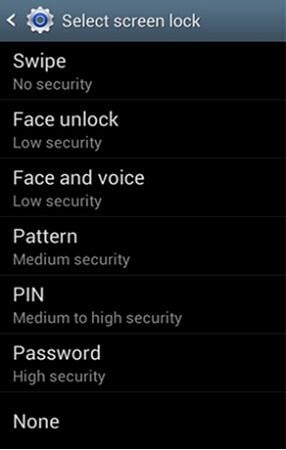
4 Adım: Yukarıdaki seçeneklerden Yüz ile kilit açma, Yüz ve Ses veya Kalıp’ı seçerseniz, yedek bir pin ayarlamak için bir ekrana yönlendirilirsiniz.

5 Adım: Tıklayın model or PIN, hangisini yedek pin olarak ayarlamak isterseniz. PIN’i seçerseniz, sizi 4 ila 16 haneli olabilen yedek PIN’i yazabileceğiniz ekrana götürecektir. Tıklamak Devam et.
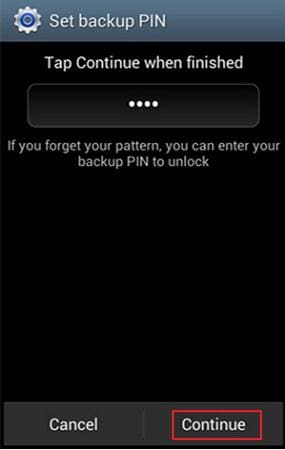
6 Adım: Onaylamak için PIN’i tekrar girin ve işlemi tamamlamak için Tamam’a tıklayın.

Bölüm 4. Samsung Cihazında yedekleme pini nasıl değiştirilir?
PIN’i ilk kez ayarlamak için aynı adımları izleyerek Samsung cihazınızdaki yedek pini değiştirebilirsiniz. Böyle yaparak:
1 Adım: Menüye git > Ayarlar > kilit ekranı > Ekran kilidi.
2 Adım: Halihazırda kurmuş olduğunuz güvenlik kilidi açma bilgilerini girmeniz istenecektir. Tıklamak Sonraki.
3 Adım: Sahip olmak istediğiniz güvenlik kilidi ayarını seçin ve işlemi tamamlamak için ekrandaki komutları izleyin.
4 Adım: Verilerinizi geri yüklemek için açılır menüden belirli bir yedekleme dosyasını seçin. Dosyayı bulamıyorsanız, üzerine tıklayın. Dosyayı bul buton. Devam etmek için dosyayı seçin.
Bölüm 5. Samsung Android Cihazınız Yedek PIN Olmadan Kilitlendiğinde Ne Yapmalı?
Güvenlik kilidinin yanı sıra samsung yedek pinini de unuttuysanız, buradaki talimatları izleyerek Samsung kilit ekranını atla veya cihazı sert sıfırlamanız gerekecektir. Tüm dosyaları veya fotoğrafları yedeklemezseniz, cihazın dahili belleğindeki tüm verileri siler. Desteklenmeyen içeriği kaybedebilirsiniz.
Not: Samsung cihazınızın markasına ve modeline bağlı olarak donanımdan sıfırlama prosedüründe küçük farklılıklar olabilir; ancak, genel prosedür aynıdır.
1 Adım: Güç düğmesine basarak veya pili telefondan çıkararak cihazınızı kapatın.
2 Adım: Aşağıdaki kombinasyonlardan herhangi birini deneyin.
- Sesi aç + Sesi kıs + Güç tuşu
- Sesi kısma + Güç tuşu
- Ana ekran tuşu + Güç tuşu
- Sesi aç + Ana Ekran + Güç tuşu
Telefon titreşimi hissetmediğiniz veya ‘Android sistem kurtarma’ ekranını görmediğiniz sürece tuşlardan birine veya tümüne basıp bırakın.
3 Adım: Menüde gezinmek için Sesi Azalt düğmesini kullanın. ‘Verileri sil / fabrika ayarlarına sıfırla’ seçeneğini bulun. Seçmek için Güç tuşuna basın.
4 Adım: Sesi Azalt düğmesini kullanarak seçenekler arasında tekrar gezinin. ‘Tüm kullanıcı verilerini sil’ öğesini bulun ve seçin. Bir sıfırlama işlemi gerçekleştirilecektir.
5 Adım: İşlem tamamlandığında ‘Sistemi şimdi yeniden başlat’ı seçin.
Bölüm 6. DrFoneTool ile Samsung Cihazları Nasıl Yedeklenir
DrFoneAracı Samsung gibi lider mobil şirket için bir program geliştirdi. Samsung gibi telefona verilen, veri yedekleme kullanıcı deneyimini değiştirecek bir kaliteye sahip. Artık Samsung mobile’dan DrFoneTool – Telefon Yedekleme yazılımını kullanarak video, müzik, kişi, mesaj ve uygulamaları çok hızlı bir şekilde yedekleyebilirsiniz. Veri yedeklemenizin geçmişini değiştirecek ve sizi modern tesislerin yeni dünyasına götürecektir. Samsung cep telefonundan cep telefonunuza veri yedeklemek harika bir deneyim.

DrFoneTool – Telefon Yedekleme (Android)
Samsung Verilerini PC’ye Esnek Bir Şekilde Yedekleyin
- Tek tıklamayla Android verilerini seçerek bilgisayara yedekleyin.
- Herhangi bir Android cihazda yedeklemeyi önizleyin ve geri yükleyin.
- 8000+ Android cihazı destekler.
- Yedekleme, dışa aktarma veya geri yükleme sırasında veri kaybı olmaz.
Samsung fotoğraflarını PC’ye yedeklemek için DrFoneTool ile
Adım 1: PC bilgisayarında DrFoneTool’u başlatın ve Samung cihazınızı USB kablosuyla PC’ye bağlayın. Fotoğrafları PC bilgisayarına kaydetmek için birincil pencerede ‘Telefon Yedekleme’yi tıklayın.

Adım 2: Açılan bir sonraki ekranda ‘Yedekle’yi tıklayın. Bu yazılımı önceki yedekleme için kullandıysanız, önceki yedekleme verilerini bulmak için ‘Yedekleme geçmişini görüntüle’yi tıklayabilirsiniz.

Adım 3: Yedeklemeye uygun tüm dosya türleri görüntülenir, bu durumda Samsung fotoğraflarını bilgisayarınıza yedeklemek için ‘Galeri’ seçeneğini seçin.

En son makaleler

